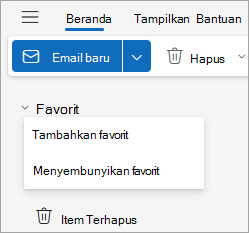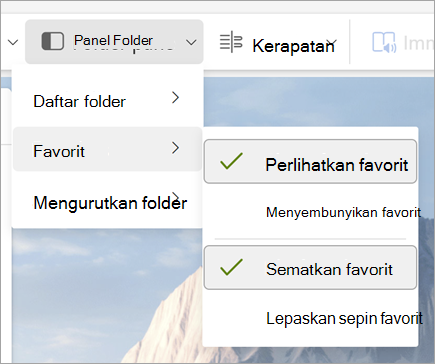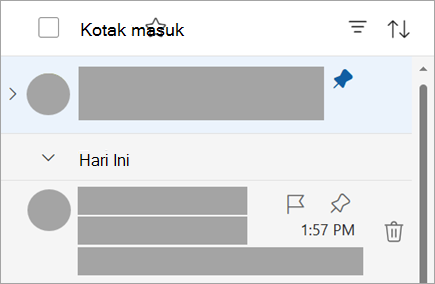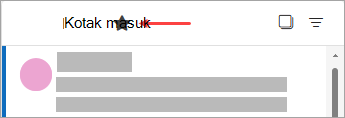Menggunakan Favorit di Outlook
Berlaku Untuk
Di Outlook, Favorit dapat ditemukan di bagian atas panel folder; ini mencakup pintasan ke folder yang sering Anda gunakan. Folder Kotak Masuk dan Item Terhapus disertakan dalam Favorit secara default.
Pilih opsi tab di bawah ini untuk versi Outlook yang Anda gunakan. Versi Outlook apa yang saya miliki?
Catatan: Jika langkah-langkah di bawah tab Outlook Baru ini tidak berfungsi, Anda mungkin belum menggunakan Outlook untuk Windows baru. Pilih Outlook Klasik dan ikuti langkah-langkah tersebut sebagai gantinya.
Di Outlook untuk Windows baru, Anda memiliki opsi untuk:
Menyembunyikan atau memperlihatkan favorit | Menambahkan atau menghapus item | Menyematkan pesan | Tips lainnya
Menyembunyikan atau memperlihatkan favorit di Outlook baru
Jika menginginkan lebih banyak ruang di panel folder, Anda dapat memilih untuk menciutkan atau menyembunyikannya sepenuhnya.
Sembunyikan Favorit
Pilih Email, dan di panel folder, klik kanan Favorit dan pilih Sembunyikan favorit.
Perlihatkan Favorit
Pilih Tampilan, dan dalam grup Tata Letak , pilih Panel folder > Perlihatkan favorit.
Pilih Sematkan favorit agar Favorit tetap terlihat saat menggulir daftar folder.
Menambahkan atau menghapus folder, orang, dan item lain di Outlook baru
Anda dapat mengelola Favorit dengan menambahkan atau menghapus folder, Orang, kategori, atau item lainnya.
Menambahkan item:
-
Klik kanan Favorit di panel folder dan pilih Tambahkan favorit.
-
Cari apa yang Anda inginkan menurut nama lalu pilih, atau Anda bisa memilih item dari daftar yang disarankan.
Secara default, saat Anda menambahkan Favorit, favorit akan ditambahkan ke bagian bawah daftar. Untuk menyusun ulang urutan, seret dan letakkan folder atau item.
Tips: Anda bisa menambahkan lebih dari folder ke favorit Anda. Misalnya, Anda bisa menambahkan pesan dari kontak, pesan yang dikategorikan, pesan yang dibenderai, atau semua pesan yang belum dibaca.
Menghapus item:
Klik kanan nama item yang ingin Anda hapus dari daftar dan pilih Hapus dari Favorit.
Penting: Menghapus folder atau item dari Favorit tidak menghapusnya, hanya menghapus pintasan. Folder asli dalam daftar folder tetap ada. Namun, jika Anda mengklik kanan folder dan memilih Kosongkan folder semua item dalam folder dan kontennya akan dihapus dari Outlook baru.
Menyematkan pesan atau percakapan
Tidak lagi kehilangan lacak pesan di Kotak Masuk Anda. Sematkan pesan agar muncul di bagian atas daftar pesan Anda.
-
Arahkan mouse ke atas pesan atau percakapan yang ingin Anda sematkan.
-
Pada pesan yang disorot, pilih Sematkan. Tindakan ini akan memindahkan pesan ke bagian atas daftar pesan Anda.
Saat Anda tidak lagi ingin pesan muncul di bagian atas, pilih pin untuk menghapusnya.
Selengkapnya...
Bahkan jika sebelumnya disembunyikan, item Favorit akan muncul kembali dalam daftar Favorit saat Anda melakukan salah satu hal berikut ini:
-
Saat Anda memilih folder untuk menampilkan pesan dalam folder tersebut, di bagian atas daftar pesan, judul folder muncul bersama dengan star. Jika ikon star diisi, folder ini sudah disertakan dalam Favorit Anda. Jika hanya kerangka star yang diperlihatkan, itu berarti folder tidak ada dalam daftar Favorit Anda. Untuk menambahkannya ke Favorit Anda, pilih star untuk mengisinya.
-
Dari panel folder, klik kanan folder dan pilih Tambahkan ke Favorit.
Menyembunyikan atau memperlihatkan Favorit di Outlook klasik
-
Pilih tab Tampilan , lalu dalam grup Tata Letak , pilih Panel Folder.
-
Pilih Favorit.
Favorit adalah kontrol pengalih. Saat diaktifkan, tanda centang muncul di samping Favorit pada menu. Saat Favorit dinonaktifkan, tanda centang akan menghilang.
Menambahkan atau menghapus favorit di Outlook klasik
Ada beberapa cara untuk menambahkan atau menghapus folder ke Favorit. Pilih cara yang paling nyaman untuk Anda.
-
Pilih folder dan seret ke Favorit. (Anda tidak dapat menghapus folder dengan cara ini.)
-
Klik kanan folder yang ingin Anda tambahkan atau hapus, lalu pilih Tambahkan ke Favorit atau Hapus dari Favorit.
-
Di Panel Folder, pilih folder yang ingin Anda tambahkan, lalu pilih tab Folder di pita. Dalam grup Favorit , pilih Tambahkan ke Favorit. (Perintah pita tersebut muncul disorot jika folder yang dipilih sudah muncul di Favorit.)
-
Jika Favorit disembunyikan dan Anda ingin memperlihatkannya, pilih tab Tampilan , dan dalam grup Tata Letak , pilih Panel folder > Favorit.
Saat folder ditambahkan ke Favorit, ini adalah pintasan ke folder. Folder aktual dan kontennya tetap berada di lokasi asli dalam daftar folder. Menghapus folder dari Favorit tidak menghapus folder atau konten—hanya menghapus pintasan yang muncul di Favorit.
Secara default, ketika folder ditambahkan ke Favorit, folder akan muncul di bagian bawah daftar. Untuk menyusun ulang folder, seret folder ke posisi baru dalam daftar Favorit .
Penting: Pastikan Anda menghapus folder dari Favorit , bukan menghapusnya. Saat Anda menghapus folder dari Favorit, folder asli dalam daftar folder tetap ada. Menghapus folder dari Favorit akan menghapus folder dan kontennya dari Outlookklasik.
Artikel terkait
Menggunakan folder Favorit di Outlook untuk Mac
Menambahkan folder dan grup yang sering digunakan ke Favorit di Outlook seluler